Lançamento de orçamentos
O orçamento é a primeira etapa no processo de vendas no sistema ERP. Nele podemos registrar todas as intenções de compra e negociações que viraram venda ou que não foram concluídas. Um orçamento pode ter seu status alterado de Em digitação para Proposta, Ganho ou Perdido. Após receber o aceite do cliente, pode ser finalizado para venda, de onde parte-se para nota fiscal. O objetivo deste artigo é entender o que cada campo da tela representa e como eles se comportam. É importante digitar corretamente orçamento a fim de concluir a venda com agilidade.
Como acessar
Para acessar a tela de lançamento de orçamentos você pode clicar no link ou então pelo menu lateral na opção Novo conforme imagem abaixo:
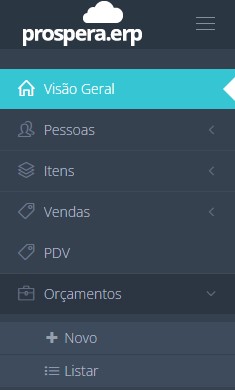
Descrição dos campos
Adicionar item
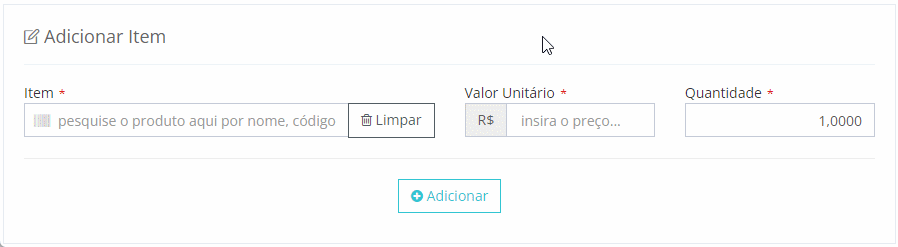
Item: Digite o ID, ID2 (código de barras) ou então o nome para localizar o item.
Valor Unitário: Valor unitário é o preço de venda cadastrado para o item, pode ser alterado.
Quantidade: Quantidade de item incluída no orçamento, por padrão traz a quantidade 01.
Itens
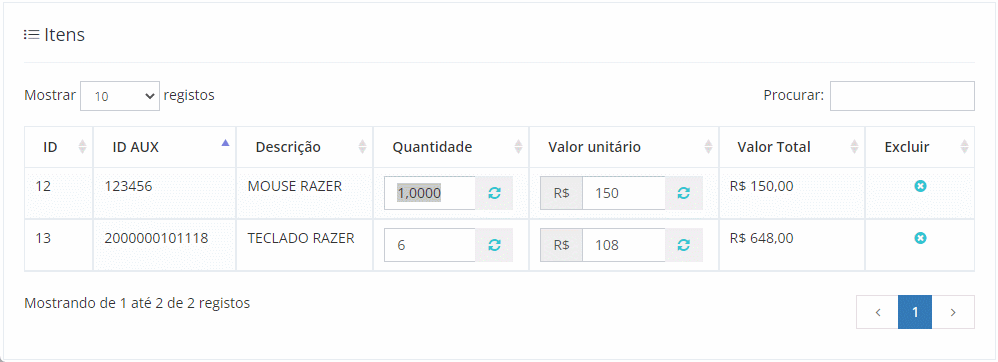
ID: Número do ID do item adicionado do orçamento
ID Aux: Código de barras informado no cadastro do item
Descrição: Descrição textual do item adicionado
Quantidade: Quantidade a ser orçada
Valor unitário: Valor unitário informado
Botão atualizar: Atualiza o valor total do item com a quantidade/valor unitário informados
Valor Total: Soma das quantidades multiplicada pelo valor unitário. A soma do Valor Total de todos os itens compõe o Valor Total dos Produtos/Serviços no Orçamento.
Excluir: A coluna excluir carrega o botão X para todos os itens, clicando neste botão exclui o item do Orçamento.
Geral
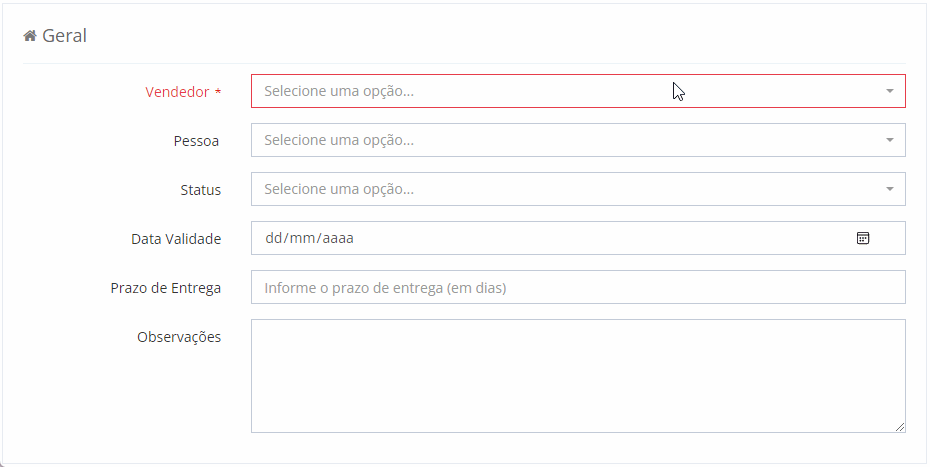
Vendedor: Selecione um usuário Vendedor. Para ver o artigo sobre o cadastro de vendedores clique aqui.
Pessoa: Selecione uma pessoa do cadastro de pessoas.
Status: Em digitação, Proposta, Ganho ou Perdido.
Data Validade: Informe a data até quando o orçamento é válido.
Prazo de Entrega: Informe o prazo de entrega dos itens do orçamento.
Observações: Espaço para texto livre, utilize para registrar detalhes da negociação, requisitos do cliente, etc..
Transportador
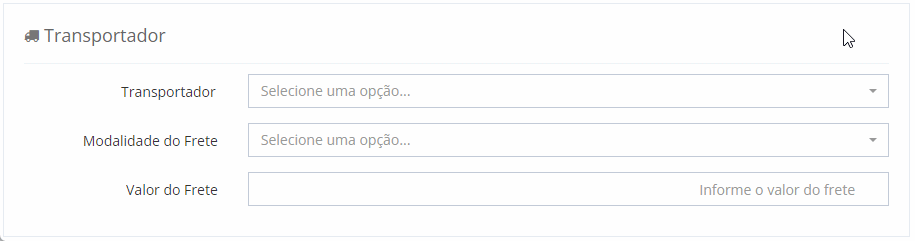
Transportador: Selecione uma pessoa cadastrada no sistema com relacionamento tipo Transportador.
Modalidade do Frete: CIF, FOB, por conta de terceiros, etc..
Valor do Frete: Informe o valor do frete, este valor será somado ao valor total do orçamento.
Pagamento
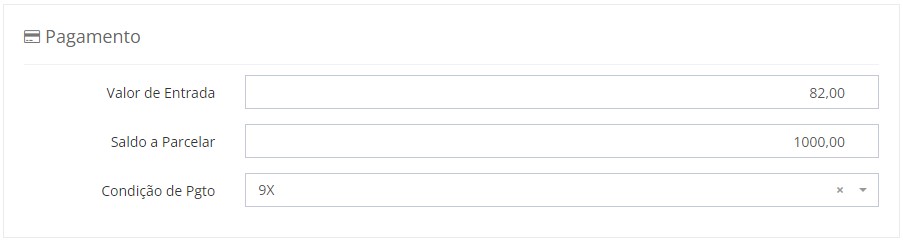
Valor de Entrada: Informe o valor da entrada ou então pagamento à vista
Saldo a Parcelar: Valor restante do valor da entrada a ser pago
Condição de Pgto: Informe a condição de pagamento conforme cadastro.
Totais
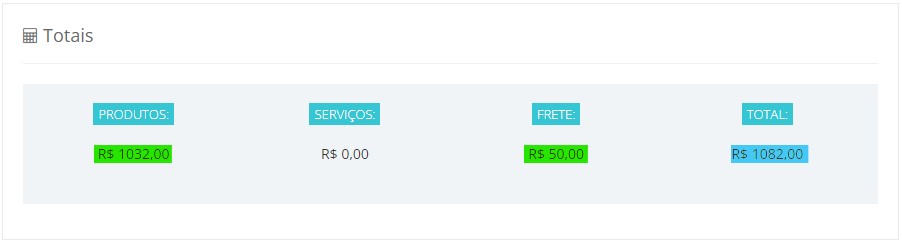
![]()
Visualizar Detalhes: Após salvar, direciona para página de detalhe, onde mais ações esperadas são possíveis.
Imprimir: Abre a impressão do orçamento em nova página.
Salvar: Salva o orçamento com os dados inseridos.
Veja também
Cadastro de pessoas – Prospera Tecnologia (prosperaerp.com)
As etapas de um orçamento – Prospera Tecnologia (prosperaerp.com)
